苹果6plus查看常去地点的操作步骤
时间:2023-03-16 02:21
苹果6plus怎么查看常去地点?相信对于刚接触苹果6plus的小伙伴来说还有一定的难度,下面感兴趣的小伙伴就和小编一起来学习一下苹果6plus查看常去地点的操作步骤吧!
苹果6plus查看常去地点的操作步骤

1.首先进入【设置】
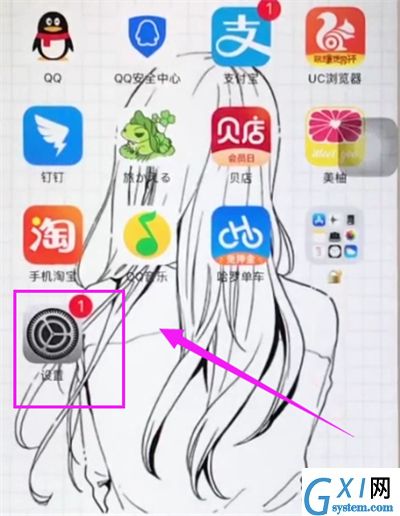
2.点击【隐私】
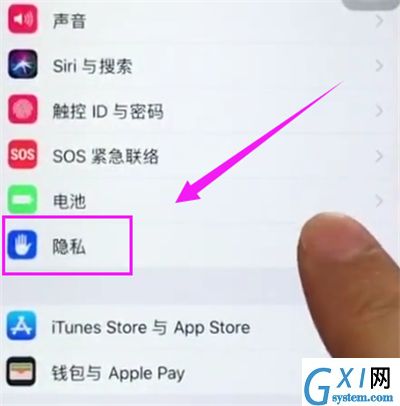
3.点击【定位服务】
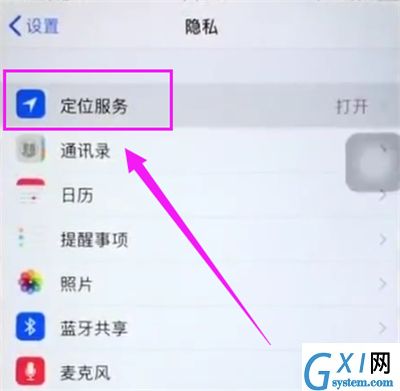
4.点击【系统服务】
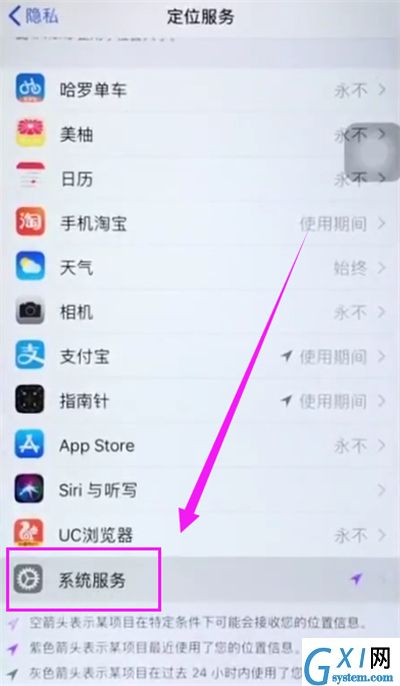
5.点击【重要地点】
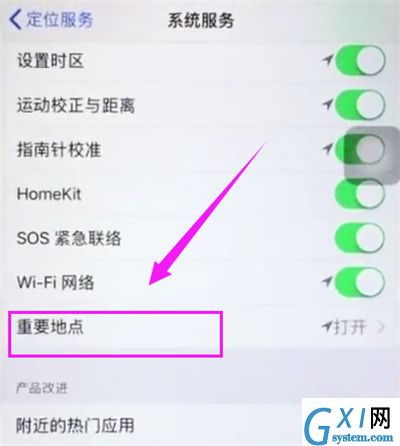
6.将【重要地点】的开关打开,输入密码或指纹,即可查看您(这台手机)的常去地方
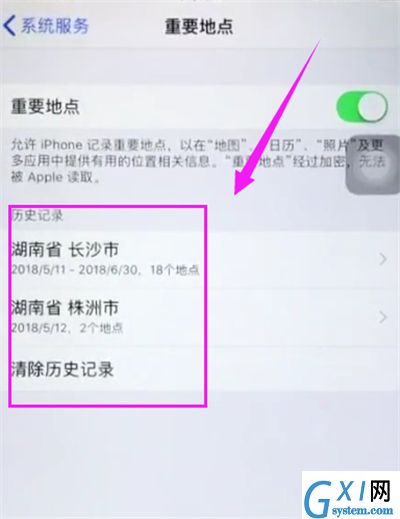
以上就是小编为大家带来的苹果6plus怎么查看常去地点操作方法,更多精彩教程尽在Gxl网!



























